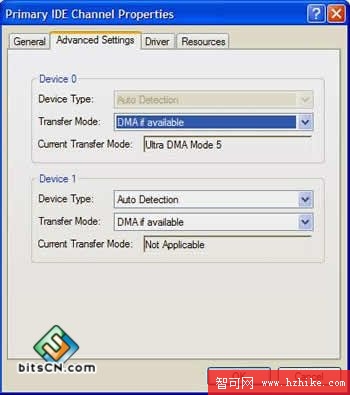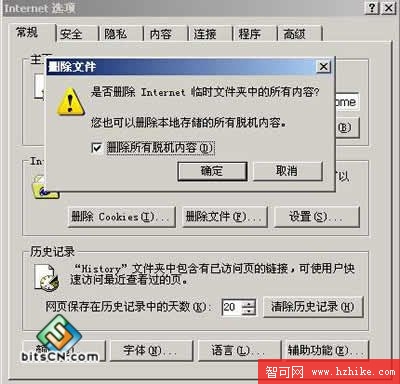Windows XP發布已經有一陣時日了,雖然Windows XP稱得上是至今功能最強大的操作系統,但與以往的Windows操作系統一樣,新安裝的Windows XP系統並不是處於最佳的狀態。大家可以再利用一些技巧來修改原本設定值來優化Windows XP。
1、加快開機的速度 (1)關掉一些伴隨著Windows啟動的程序及常駐程序
選擇"開始"菜單-->"運行",輸入msconfig進入"系統配置應用程序",在[啟動]欄關掉不必要的程序,將方框中的勾勾取消,關掉不必要的程序,不確定的程序不可以亂關,以免造成Windows錯誤。(先試試是否可以在軟件本身取消常駐,不行再用此方法。),完成後按[應用],重開機即可。

(2)給Windows XP設定一個固定的IP地址
Windows XP雖然進到桌面的速度相當的快,但是運行動作卻是一步步來的,你必須要等一段時間才能真的運行程序。如果你的機器裝網卡的話,Windows XP會在進入到桌面後會自動搜尋IP地址,所以如果你沒有設定一個固定的IP地址的話,它便會浪費許多的時間在搜尋IP地址上面。
注:如果沒有裝網卡,或使用固定接式寬頻或是分享頻寬的客戶端者就不必更改以下設定。
在[網上鄰居]上單擊鼠標右鍵,選擇[屬性],彈出[網絡連接]菜單,在[局域連接]上按鼠標右鍵-->[屬性]出現[局域連接屬性],在[常規]中對"Internet Protocol(TCP/IP)"雙擊,"IP地址"中輸入192.168.0.1和"子網掩碼"中輸入255.255.255.0。
2、更改登錄設定 (1)縮短關閉"處理程序"時等待時間
選擇"開始"菜單-->"運行",輸入regedit,彈出注冊表編輯器,尋找[HKEY_CURRENT_USER\ControlPanel\Desktop],在右邊的窗口中選擇WaitToKillAPPTimeout,按鼠標右鍵,選擇“修改”,將其數值資料改為1000即關閉"處理程序"時等待1秒(默認值為:20000)。

(2)縮短"處理程序"出錯時等待的時間
選擇"開始"菜單-->"運行",輸入regedit彈出注冊表編輯器,尋找[HKEY_CURRENT_USER\ControlPanel\Desktop]在右邊的窗口中,選擇HungAPPTimeout,按鼠標右鍵,選擇“修改”,將其數值資料改為200,即"處理程序"出錯時等待0.5秒(默認值為:5000)。
(3)讓系統自動關閉停止響應的程序
選擇"開始"菜單-->"運行",輸入regedit,彈出注冊表編輯器,尋找[HKEY_CURRENT_USER\ControlPanel\Desktop],在右邊的窗口中選擇AutoEndTasks,按鼠標右鍵,選擇“修改”,將其數值資料改為1(默認值為:0)。
(5)加快菜單顯示速度
選擇"開始"菜單-->"運行",輸入regedit,彈出注冊表編輯器,尋找[HKEY_CURRENT_USER\ControlPanel\Desktop],在右邊的窗口中選擇MenuShowDelay,按鼠標右鍵,選擇“修改”,將其數值資料改為100或更小(默認值為:400),建議不要使用0,因為如此一來只要鼠標一不小心觸碰到"所有程序",整條菜單就會跑出來,那這亂了套。
(6)縮短等待時間
選擇"開始"菜單-->"運行",輸入regedit,在彈出的注冊表編輯器裡尋找[HKEY_LOCAL_MacHINE\System\CurrentControlSet\Control],在右邊的窗口中選擇WaitToKillServiceTimeout按鼠標右鍵,選擇“修改”,將其數值資料改為1000或更小(原始設定:20000)。
注:以上五個更改步驟,如果不熟悉注冊表的朋友可以下面內容拷貝到記事本裡,把文件名的後綴設為.reg,雙擊即可。
RREGEDIT
[HKEY_LOCAL_MacHINE\System\CurrentControlSet\Control]
"WaitToKillServiceTimeout"="1000"
[HKEY_CURRENT_USER\Control Panel\Desktop]
"WaitToKillAPPTimeout"="1000"
"HungAPPTimeout"="200"
"AutoEndTasks"="1"
"MenuShowDelay"="100"
(7)增加"網上鄰居"共享的速度
不知道各位使用者用Windows XP開"網上鄰居"裡面的共享資源時,有沒有發現所花的時間相當的長,這是因為它會檢查其它計算機中的設定工作,有時甚至就在那邊停了將近一分鐘,相當討厭,大家可以通過下面的方法將其檢查的步驟取消:選擇"開始"菜單-->"運行",輸入regedit,在彈出注冊表編輯器中尋找[HKEY_LOCAL_MacHINE/Software/Microsoft/Windows/CurrentVersion/
Explorer/RemoteComputer/NameSpace],按鼠標右將在此位置的{D6277990-4C6A-11CF-8D87-00AA0060F5BF}刪除之即可。
3、優化硬盤管理 (1)使用NTFS的文件系統格式安裝Windows XPNTFS的文件系統相較於FAT32多了文件保密,壓縮,使用權限及磁盤配額的管理功能。因此在文件安全及保密性來說較FAT32高。且以NTFS文件系統下安裝的操作系統會將不常用的文件壓縮起來,所以跟FAT32比起來又節省了相當的空間,因此若是用以FAT32文件系統下安裝的操作系統(如Windows98...)就可能無法正確的讀取NTFS中的文件。另外在扇區中愈安裝愈多資料的情況下,NTFS在運行的效能上較FAT32文件系統好上許多。因此我在這時建議大家使用NTFS文件系統來安裝你的Windows XP系統。在安裝Windows XP時使用光盤啟動時,在進行Format時選擇NTFS的文件系統即可。
(2)把IDE設備設置為DMA傳輸模式
由於某些原因,Windows XP有時會在IDE通道上使用PIO並行輸入輸出傳輸模式,而不是DMA模式。如果有這種情況,用戶可以手動把IDE通道改為DMA模式,這樣可以減少該設備占用的CPU周期。打開設備管理器(右鍵點擊我的電腦,選屬性,點選硬件選項卡,點擊“設備管理器”打開),然後點擊展開“IDE ATA/ATAPI 控制器”分支,雙擊“Primary IDE Channel”,點擊高級設置。檢查“傳輸模式”下拉菜單,把它們全部設為DMA If Available(允許情況下使用DMA),點擊確定。再用同樣的方式修改每一個IDE控制器。
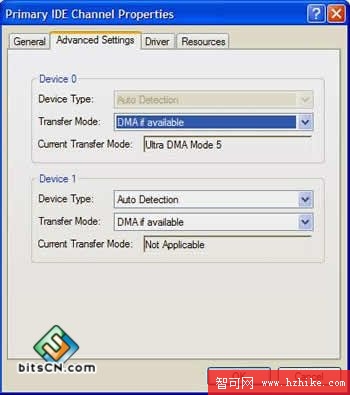
(3)刪除網頁緩存內容
進入控制面板,雙擊“Internet選項”進入到"Internet屬性”,在[常規]中的“Internet 臨時文件”下面點擊"刪除文件",並將"刪除所有脫機內容"打勾,按下"確定"。
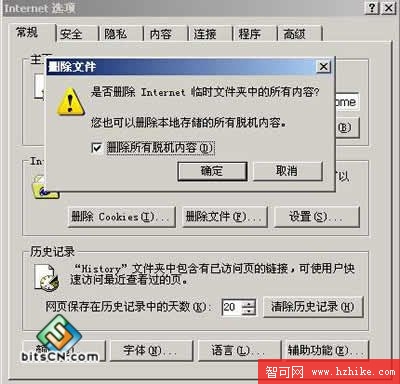
另外在[常規]中還有一個[歷史紀錄](History)也順便刪一刪。刪除一些Temp暫存盤:像是“E:\Windows\TEMP"(注:我的XP裝在E盤上。),"E:\DocumentsandSettings\(使用者名稱)\LocalSettings\Temp"和一些軟件專屬的Temp(大部分應該都可以在軟件本身中設定)也一起刪除。
(4)清除還原點,釋放硬盤空間
Windows XP設置了創建“還原點”的功能,存儲包含系統設置信息的簡單文件,以防系統崩潰時,設置丟失。然而,一定情況下Windows會創建多個不必要的還原點,有時會占用幾G的硬盤空間。我們要把除最近還原點之外的其它文件刪掉,只需點擊開始—>程序—>附件—>系統工具—>磁盤清理,在彈出的選單中選中要清理的硬盤,然後選擇“清理”,最後點擊確定,即可。
(5)定期的進行磁盤整理
硬盤長期使用,程序軟件又安裝又刪的情況下,會照成扇區中連續的文件破碎,以致硬盤在搜尋資料時,便要花上較多的時間,影響效能。所以定期的做好磁盤整理的工作是絕對有必要的。這次Windows XP在磁盤整理方面較windows98的整理程式有顯著的進步,至少不像以前要花上許多的時間,若是使用者嫌Windows本身的整理程序不好,也可以使用Norton的Speeddisk。以下只提供Windows XP磁盤整理的方法。
進入到"我的電腦"中,在你要整理的磁盤上按鼠標右鍵-->屬性-->工具-->開始整理-->磁盤整理即可。
4、加快上網浏覽的速度 (1)解除限制可保留的頻寬設定
企業版本的Windows XP Professional新增了QoSRRP(這是Quality of Service Resource Reservation Protocol的縮寫,意為服務質量資源預留協議)。一般來說,試圖通過可用帶寬訪問信息的時候,應用程序要麼通過QoS應用程序接口,要麼通過另一個稱為TCI的應用程序接口。在網絡通訊上,為了商業方面的安全性保留了一定的頻寬給了管理者,這對於QoS應用程序來說無疑是件好事,但是一般使用者便不需要此功能,無形中就有部分(默認為20%)帶寬白白浪費了,因此我在此提供取消此功能的方法。
注:Windows XP HomeEdition的使用者不必更改這些設置。
選擇[開始]菜單-->點擊[注銷]-->[注銷]進到登錄的主畫面,在登錄的主畫面中按下Ctrl+Alt+Del兩次出現了登錄窗口,在使用者名稱中輸入Administrator(注:要區分大小),密碼欄中填入自設密碼(若沒有設定密碼者"空白"即可)按確定進入Windows,[開始]-->[運行]輸入gpedit.msc進入到[組策略]窗口,在左邊窗口中選取[計算機配置]-->[管理模板]-->[網絡]-->[QoS數據包調度程序],在右邊的窗口中雙擊"限制可保留的帶寬",選擇"已啟用"並將"帶寬限制(%)"設為0應用-->確定-->重開機即可。

(2)解除Windows Media Player 8.0的限制
Windows XP捆綁了Windows Media Player 8.0媒體播放器。雖然Media Player幾乎能夠播放任何格式的檔案──它支持35種檔案格式,包括MP3──但是它只能錄制Windows Media Audio(也就是WMA)格式的音樂。但和其它許多的音樂播放程序一樣,Windows Media Player會在你播放CD的時候跑到網絡上去尋找樂曲的信息,但是Media Player同時也會將你的Medi